Notepad, một biểu tượng của hệ điều hành Windows từ năm 1985, luôn được biết đến với sự đơn giản và dễ sử dụng. Tuy nhiên, trong thời đại công nghệ hiện đại, nhu cầu về một công cụ ghi chú linh hoạt và đa nền tảng ngày càng tăng cao. NotepadJs xuất hiện như một giải pháp đột phá, tái định nghĩa trải nghiệm Notepad quen thuộc dưới dạng một ứng dụng web lũy tiến (PWA), mang đến sự tiện lợi vượt trội cho người dùng yêu công nghệ trên mọi thiết bị.
NotepadJs Là Gì Và Tại Sao Nó Nổi Bật?
NotepadJs là một ứng dụng web được thiết kế để mô phỏng chính xác trải nghiệm Notepad trực tiếp trong trình duyệt của bạn. Là một Progressive Web App (PWA), NotepadJs không chỉ hoạt động online mà còn cho phép bạn cài đặt nó như một ứng dụng native trên máy tính và sử dụng ngoại tuyến, mang lại sự tiện lợi đáng kinh ngạc. Ứng dụng này thậm chí còn mượn biểu tượng của Notepad gốc và giao diện menu của nó gợi nhớ đến một ứng dụng Windows truyền thống, dù bạn đang sử dụng trên macOS hay Linux.
NotepadJs vô cùng hữu ích cho các tác vụ chỉnh sửa đơn giản. Mặc dù bạn sẽ không muốn viết một luận văn dài hơi trên đó, nhưng nó hoàn hảo cho việc ghi chú nhanh, tạo danh sách công việc cần làm, hoặc thậm chí chỉnh sửa các tệp Markdown hay mã nguồn cơ bản. Ứng dụng không tái tạo mọi tính năng của Notepad gốc – đáng chú ý là thiếu chức năng “thay thế” (replace), mặc dù bạn vẫn có thể sử dụng tính năng tìm kiếm tích hợp của trình duyệt.
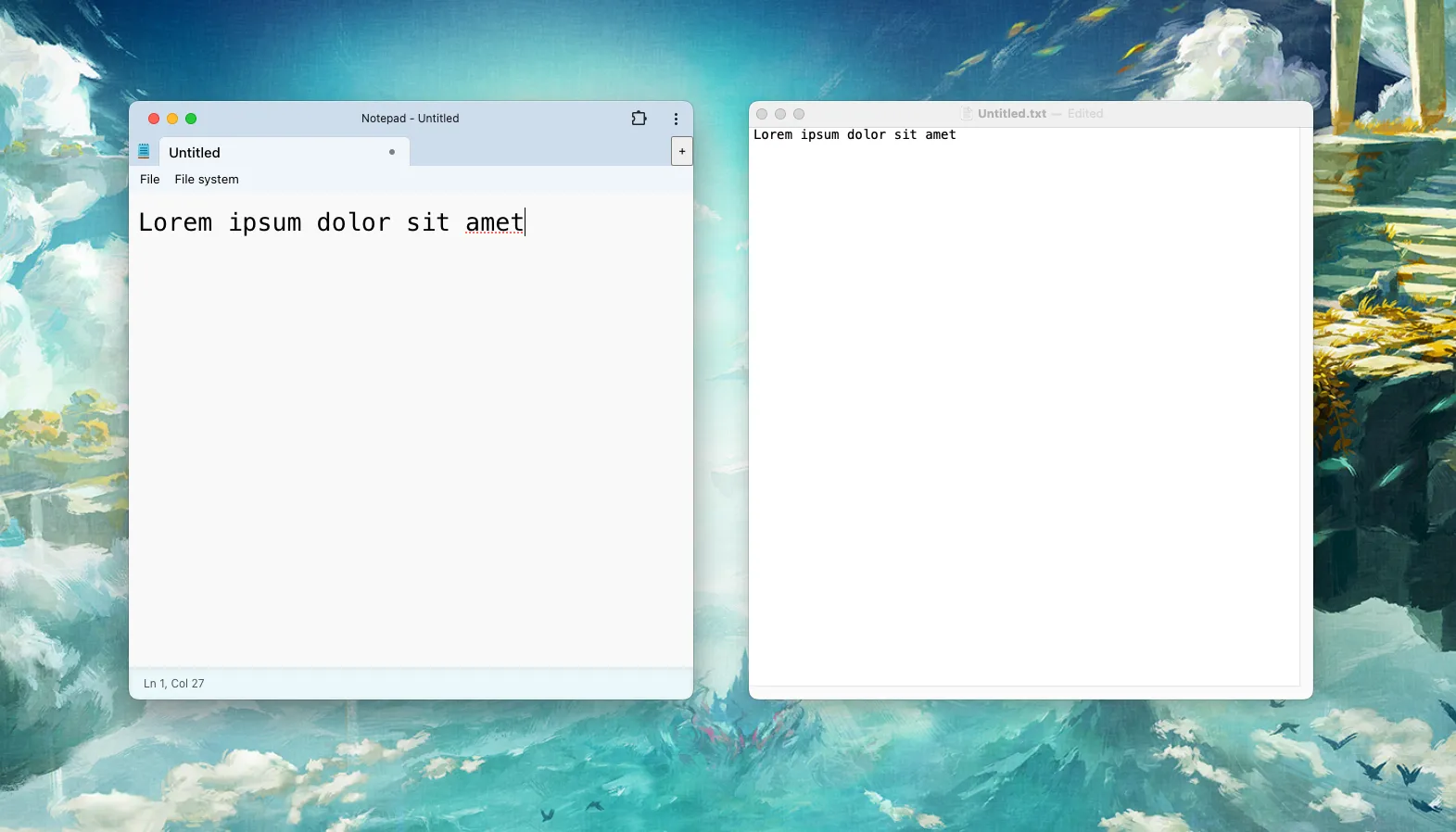 NotepadJs hoạt động như một ứng dụng native bên cạnh TextEdit trên macOS, minh họa tính linh hoạt của PWA.
NotepadJs hoạt động như một ứng dụng native bên cạnh TextEdit trên macOS, minh họa tính linh hoạt của PWA.
Điểm nổi bật của NotepadJs là giao diện tab, cho phép bạn mở và chuyển đổi giữa nhiều tệp tin cùng lúc. Tính năng đáng ngạc nhiên nhất là khả năng truy cập hệ thống tệp cục bộ (File System Access API), có nghĩa là bạn có thể mở và lưu các tệp trực tiếp từ ổ đĩa của mình. Đây là một API hiện đại giúp cải thiện đáng kể tiện ích của các ứng dụng web, mặc dù mức độ hỗ trợ giữa các trình duyệt vẫn còn khác nhau.
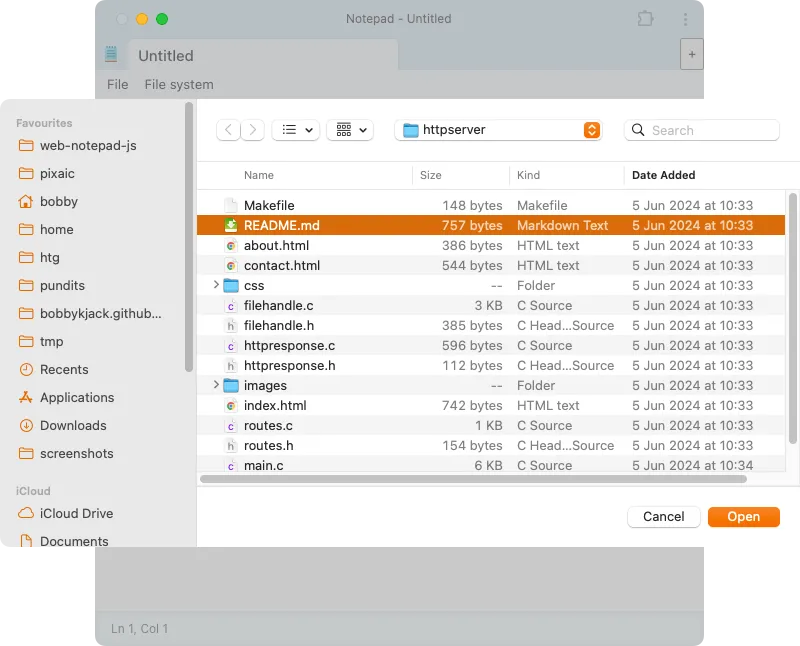 NotepadJs hiển thị hộp thoại mở tệp tin native trên macOS, cho thấy khả năng truy cập hệ thống tệp.
NotepadJs hiển thị hộp thoại mở tệp tin native trên macOS, cho thấy khả năng truy cập hệ thống tệp.
Các trình duyệt như Chrome, Edge và Opera hỗ trợ tốt khả năng truy cập hệ thống tệp này. Tuy nhiên, Firefox và Safari chưa có sự hỗ trợ đầy đủ, vì vậy người dùng các trình duyệt này sẽ cần sử dụng tùy chọn lưu trữ thay thế.
Cách Sử Dụng NotepadJs Hiệu Quả
Bạn có thể bắt đầu sử dụng NotepadJs ngay lập tức bằng cách truy cập trang web của nó tại itamarom.github.io/notepadjs/. Sau khi truy cập, bạn có thể bắt đầu gõ trực tiếp hoặc sử dụng menu File để mở một tệp tin hiện có trên máy tính của mình. Đừng quên lưu lại các thay đổi sau khi chỉnh sửa.
Nếu bạn muốn trải nghiệm NotepadJs như một ứng dụng native, bạn có thể cài đặt nó trực tiếp trên thiết bị của mình. Phương pháp cài đặt cụ thể sẽ phụ thuộc vào trình duyệt bạn đang sử dụng. Ví dụ, trên Chrome, bạn chỉ cần mở menu ba chấm, chọn “Cast, Save and Share” (Truyền, Lưu và Chia sẻ), sau đó chọn “Install Notepad” (Cài đặt Notepad).
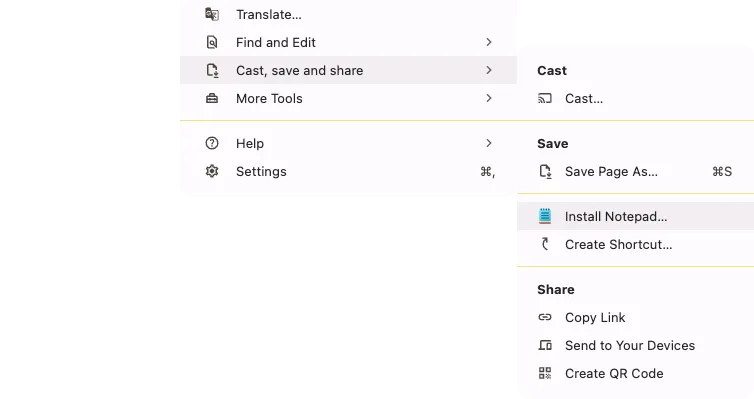 Hướng dẫn cài đặt NotepadJs thành ứng dụng web native thông qua menu Chrome.
Hướng dẫn cài đặt NotepadJs thành ứng dụng web native thông qua menu Chrome.
Cửa sổ chính của NotepadJs là một trình soạn thảo văn bản thuần túy cơ bản, nhưng nó hỗ trợ các tính năng phổ biến như cắt (cut), sao chép (copy), dán (paste), hoàn tác (undo) và làm lại (redo) thông qua các phím tắt tiêu chuẩn. Ứng dụng cũng hỗ trợ văn bản Unicode, điều này có nghĩa là bạn có thể sử dụng đầy đủ các biểu tượng cảm xúc (emoji) và các ký tự đặc biệt khác.
Một vấn đề nhỏ mà bạn có thể gặp phải là kích thước phông chữ mặc định của NotepadJs khá lớn. Nó hoàn toàn có thể sử dụng được ở chế độ toàn màn hình, nhưng bạn có thể muốn giảm kích thước phông chữ nếu không. Mặc dù không có cài đặt trực tiếp trong ứng dụng, bạn có thể sử dụng tính năng thu phóng của trình duyệt để điều chỉnh phông chữ nhỏ hơn một hoặc hai điểm.
Nếu trình duyệt của bạn không hỗ trợ File System Web API, bạn có thể lưu trữ các tệp của mình trong “Local Storage” thay thế. Đây là một tiêu chuẩn web khác, nhưng nó giữ dữ liệu của bạn trong không gian lưu trữ của trình duyệt, thay vì hệ thống tệp cục bộ. Để sử dụng tùy chọn này, hãy chọn “Local Storage” từ menu File System. Nếu trình duyệt của bạn không hỗ trợ truy cập hệ thống tệp, đây sẽ là tùy chọn mặc định. Nhược điểm duy nhất của giải pháp thay thế này là bạn sẽ mất bất kỳ ghi chú nào đã tạo nếu bạn xóa trình duyệt hoặc chuyển sang một máy tính khác.
Kết Luận
NotepadJs, với sự đơn giản và hiệu quả, đã thành công trong việc mang lại một trải nghiệm ghi chú quen thuộc nhưng vô cùng linh hoạt trong môi trường web. Ứng dụng này cung cấp một trải nghiệm nhất quán, không phụ thuộc vào hệ điều hành hay trình duyệt bạn đang sử dụng, và thật tuyệt vời khi có một trình soạn thảo văn bản quen thuộc chỉ cách một URL. Với việc dự án vẫn đang được duy trì và phát triển tích cực, người dùng có thể kỳ vọng NotepadJs sẽ sớm bổ sung thêm những tính năng còn thiếu, củng cố vị thế của nó như một công cụ ghi chú PWA hàng đầu. Hãy khám phá ngay NotepadJs để nâng tầm trải nghiệm làm việc và ghi chú của bạn!